Màn hình laptop bị nhiễu - Nguyên nhân và cách khắc phục
Ngoài những lỗi laptop không lên màn hình thì việc màn hình bị nhiễu cũng thường xuyên gặp phải. Nếu làm việc với màn hình bị nhiễu trong thời gian dài có thể khiến cho mắt bạn bị mỏi nhanh chóng và rất có hại cho mắt. Để sửa màn hình máy tính gặp lỗi trên này bạn có thể mang đến trung tâm sửa laptop hoặc học theo một số cách khắc phục màn hình laptop bị nhiễu trong bài viết sau nhé!
Nguyên nhân màn hình laptop bị nhiễu

Màn hình laptop bị nhiễu gây ra rất nhiều những bất tiện không chỉ có hại cho mắt, gây đau nhức mỏi và ảnh hưởng đến hiệu quả công việc. Tình trạng này xảy ra là do những nguyên nhân dưới đây:
- Cáp tín hiệu màn hình Display Cables bị lỏng, hở hoặc chập chờn khiến cho màn hình bị nhiễu rất khó xem
- Vỉ cao áp hay còn gọi là LCD Inverters bị chập chờn lúc hoạt động lúc không: đây là nơi tạo ra điện áp để bóng cao áp có thể sáng chiếu rõ màn hình. Nếu vỉ cao áp này bị lỏng có thể gây ra các hiện tượng màn hình bị tối, nhiễu màu, muỗi hoặc thậm chí là lúc tắt lúc bật.
- Nguồn cung cấp điện không ổn định từ pin hoặc nguồn điện trực tiếp, điện không được cung cấp ổn định gây ra tình trạng màn hình bị nhiễu và bị muỗi
- Màn hình bị lỗi do đã sử dụng lâu hoặc gặp phải những va đập mạnh ảnh hưởng tới màn hình
- Tần số quét của màn hình không chính xác dẫn tới màn hình bị nhiễu, tuy nhiên, nó chỉ thường xảy ra ở những máy tính có cấu hình yếu hoặc đã quá cũ
Các cách khắc phục màn hình laptop bị nhiễu cực nhanh chóng
Dưới đây là một số cách khắc phục màn hình laptop bị nhiễu:
Điều chỉnh lại độ phân giải màn hình
Có một nguyên nhân khá phổ biến khi màn laptop bị nhiễu đó là do cài đặt độ phân giải quá thấp. Chính vì vậy, khi gặp tình trạng này bạn nên kiểm tra lại độ phân giải màn hình và điều chỉnh lại độ phân giải xem có được không nhé. Nếu không được hãy thử sang các cách khác dưới đây nhé.
Cập nhật Driver cho laptop
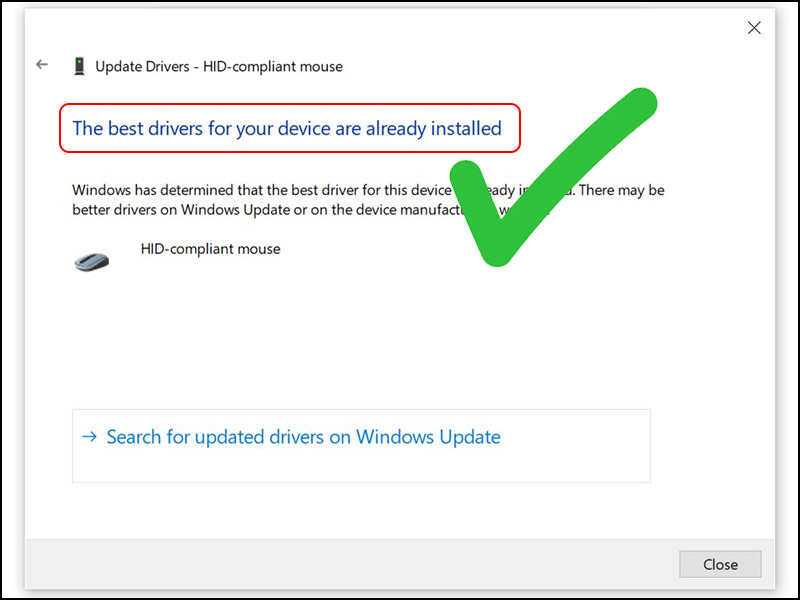
Driver cũ quá lâu không nâng cấp hay những xung đột về phần mềm cũng là nguyên nhân khá thường xuyên gặp phải gây ra tình trạng màn hình laptop bị nhiễu. Để khắc phục tình trạng này bạn hãy cập nhật Driver cho máy theo những bước sau nếu laptop của bạn là win 10:
Bước 1: Nhấn tổ hợp phím Windows + R
Bước 2: Gõ “cmd” rồi chọn OK
Bước 3: Nhập lệnh “driverquery” rồi nhấn Enter. Màn hình sẽ hiện ra thời gian cập nhật gần nhất, nếu đã quá lâu thì bạn nên cập nhật phiên bản mới.
Bước 4: Nhập “driverquery” rồi chọn “driver.txt” để xuất file
Bước 5: Vào mục tìm kiếm, tìm kiếm tên “driver.txt” và mở ra là xem được các file driver mới cập nhật
Ngoài ra, bạn cũng có thể update driver bằng Device Manager, sử dụng phần mềm hoặc bằng windows update.
Cài đặt lại tần số quét cho laptop
Tần số quét cài đặt chưa đúng cũng gây ra các tình trạng màn hình laptop bị nhiễu hoặc thậm chí là bị giật liên tục. Hiện nay, tần số quét của các dòng laptop thường là 60Hz, 90Hz, 120Hz, 144Hz. Nếu tần số quét của laptop được cài đặt khác các tần số này bạn nên cài đặt lại theo các bước sau nếu máy của bạn là win 10:
Bước 1: Click chuột phải vào màn hình Desktop
Bước 2: Chọn Display setting → Display
Bước 3: Kéo xuống dưới và chọn Advanced display setting
Bước 4: Kiểm tra lại tần số quét Refresh rate và điều chỉnh lại ở ô bên dưới là xong, máy sẽ tự động chuyển đổi trong 10s
Kiểm tra card màn hình

Card màn hình giữ một vai trò vô cùng quan trọng trong việc hiển thị chất lượng hình ảnh trên laptop. Chính vì vậy nếu bộ phận này có vấn đề thì việc màn hình laptop bị nhiễu là điều hết sức bình thường. Do đó, nếu bạn là người có kiến thức về công nghệ hãy tháo máy và kiểm tra lại khe cắm card xem có bị lỏng hay bong tróc gì không. Để khắc phục bạn hãy vệ sinh card và khe cắm rồi thử cắm lại. Trong trường hợp xấu rất có thể là do card màn hình của bạn đã bị hỏng, vì vậy, hãy mang ra trung tâm sửa chữa để thử lặp card mới xem lỗi là do đâu.
Thay màn hình mới cho laptop
Nếu bạn đã thử tất cả những cách trên mà vẫn không được thì có thể màn hình laptop của bạn đã gặp vấn đề. Trong trường hợp này, bạn nên tìm các trung tâm uy tín để sửa chữa và thay mới.
Bệnh viện công nghệ 88 cung cấp tất cả các dịch vụ sửa chữa và thay mới linh kiện laptop. Nếu laptop của bạn đang gặp bất cứ vấn đề gì hãy liên hệ với chúng tôi để có dịch vụ chất lượng và mức giá hợp lý nhất nhé.
Bệnh viện Công nghệ 88 - Đơn vị sửa chữa uy tín Hà Nội
Cẩn Thận - Tận Tâm - Chuyên Nghiệp
***
Website: http://benhviencongnghe88.vn/
Địa chỉ:
Trung tâm bảo hành 1
40 Trần Đại Nghĩa - Hai Bà Trưng - Hà Nội (024.7106.9999 số máy lẻ 310)
Trung tâm bảo hành 2
164 Nguyễn Xiển - Thanh Xuân - Hà Nội (024.7106.9999 số máy lẻ 311)
Trung tâm bảo hành 3
135 Chùa Láng - Đống Đa - Hà Nội (024.7106.9999 số máy lẻ 312)
Trung tâm bảo hành 4
106 Hồ Tùng Mậu - Cầu Giấy - Hà Nội (024.7106.9999 số máy lẻ 313)
Trung tâm bảo hành 5
63 Nguyễn Thiện Thuật - Quận 3 - TP HCM (024.7106.9999 số máy lẻ 225)
Trung tâm bảo hành 6
817A Kha Vạn Cân, P. Linh Tây, Q. Thủ Đức (024.7106.9999 số máy lẻ 410)
- 4 mẫu màn hình máy tính 75Hz HOT nhất hiện nay
- Nên mua màn hình máy tính 22 inch nào rẻ, bền, đẹp?
- Những mẫu màn hình 24 inch 75Hz tốt nhất dành cho game thủ
- Mẫu màn hình văn phòng nào được sử dụng nhiều nhất?
- Tư vấn các mẫu màn hình 24 inch tốt nhất trong các phân khúc
- List 5 màn hình máy tính dưới 3 triệu gọn nhẹ cực đẹp
- Top 5 màn hình giá rẻ tốt nhất và bán chạy nhất 2024
- Top 3 màn hình máy tính để bàn giá rẻ chỉ từ 1 triệu
- Top 4 màn hình máy tính 24 inch có chất lượng vượt tầm giá
- List màn hình 24 inch giá rẻ, chất lượng cao đáng mua
Bài viết liên quan
-
 Cách sửa lỗi màn hình máy tính bị trắng xóa
16-06-2022, 5:02 pm
Cách sửa lỗi màn hình máy tính bị trắng xóa
16-06-2022, 5:02 pm
-
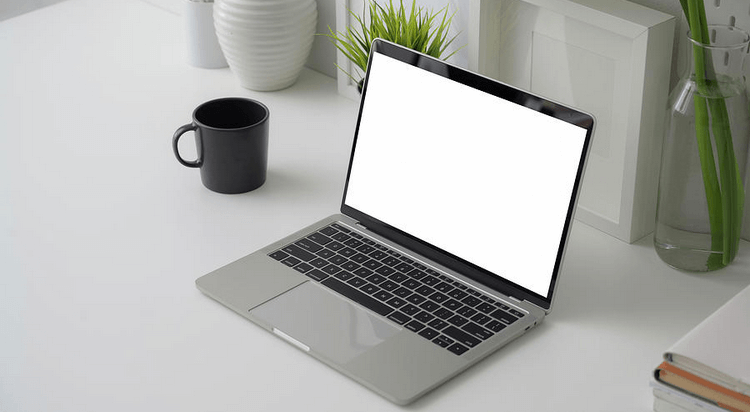 Laptop bị trắng màn hình - Nguyên nhân và cách khắc phục nhanh chóng
16-06-2022, 4:51 pm
Laptop bị trắng màn hình - Nguyên nhân và cách khắc phục nhanh chóng
16-06-2022, 4:51 pm
-
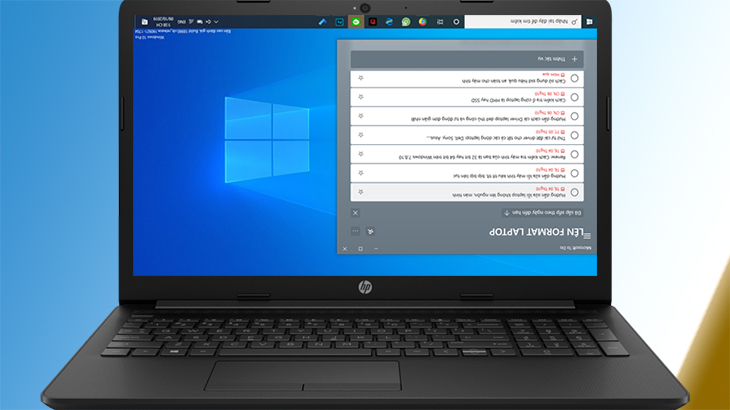 Cách sửa màn hình máy tính bị ngược
16-06-2022, 4:39 pm
Cách sửa màn hình máy tính bị ngược
16-06-2022, 4:39 pm
-
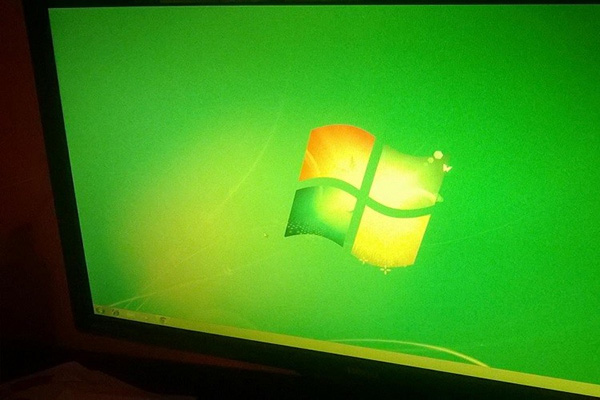 Màn hình laptop bị vàng: Nguyên nhân và cách khắc phục
16-06-2022, 4:12 pm
Màn hình laptop bị vàng: Nguyên nhân và cách khắc phục
16-06-2022, 4:12 pm
-
 Cách khắc phục khi máy tính đang dùng bị đen màn hình
16-06-2022, 4:02 pm
Cách khắc phục khi máy tính đang dùng bị đen màn hình
16-06-2022, 4:02 pm
-
 Hướng dẫn cách vệ sinh màn hình máy tính, lau màn hình laptop chuẩn nhất
16-06-2022, 11:17 am
Hướng dẫn cách vệ sinh màn hình máy tính, lau màn hình laptop chuẩn nhất
16-06-2022, 11:17 am
-
 Cách xử lý nhanh gọn hiệu quả khi màn hình laptop bị tối
13-06-2022, 11:13 am
Cách xử lý nhanh gọn hiệu quả khi màn hình laptop bị tối
13-06-2022, 11:13 am
-
 Cách khắc phục lỗi màn hình máy tính bị thu nhỏ hai bên
12-06-2022, 1:11 pm
Cách khắc phục lỗi màn hình máy tính bị thu nhỏ hai bên
12-06-2022, 1:11 pm
-
 Máy tính tự tắt màn hình - Nguyên nhân và cách khắc phục
11-06-2022, 11:45 pm
Máy tính tự tắt màn hình - Nguyên nhân và cách khắc phục
11-06-2022, 11:45 pm
-
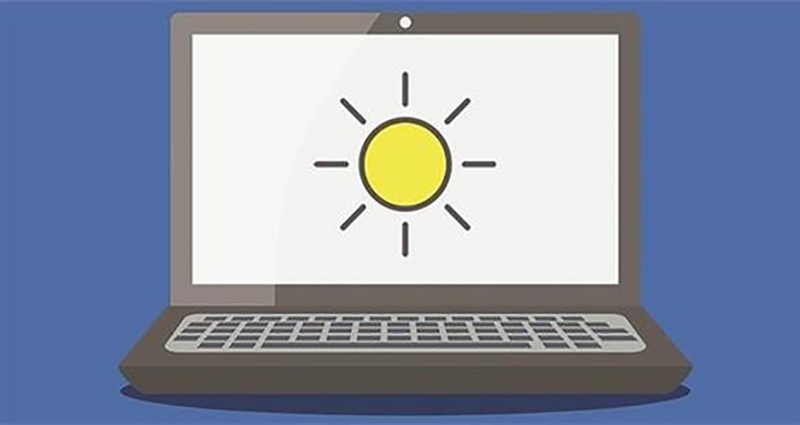 Màn hình laptop bị mờ - Nguyên nhân và cách khắc phục
11-06-2022, 11:16 pm
Màn hình laptop bị mờ - Nguyên nhân và cách khắc phục
11-06-2022, 11:16 pm




